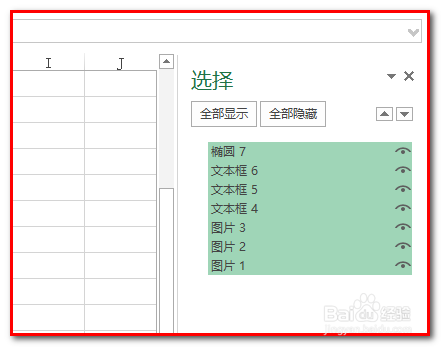1、打开工作表;工作表中插入了几张图片,以及一些文本框,还有形状。
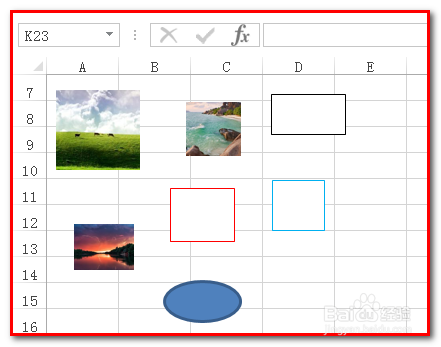
2、假如,需要把这些兔脒巛钒图片、文本框、形状都一次性的给全选中。怎样操作呢?方法有2种,下面,我们一起来看下具体操作步骤。方法一:鼠标点选其中一个图片或文本框或形状。四周呈8个小方块的就是选中状态了。
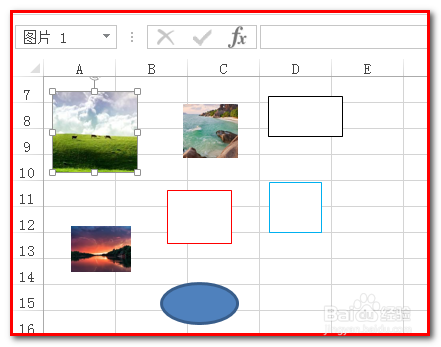
3、接下来,左手要按住SHIFT键,右手用鼠标逐一点其它的图片、文本框或形状,有多少个就点多少个。
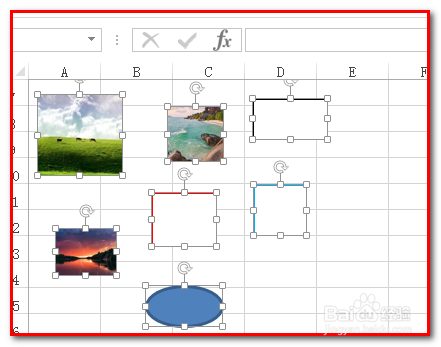
4、这样,就把所有图片,对象给全选中了。发现,按住CTRL键,也可以连续选中的。
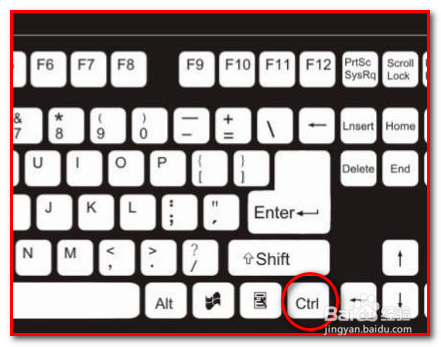
5、方法二:假如,图片、对象公布得很散,要全选中的话,要用鼠标滚动当前屏,这样用方法一就会比较麻烦了。那么,我们用方法二。首先,同样要先选中其中一个图片或对象。
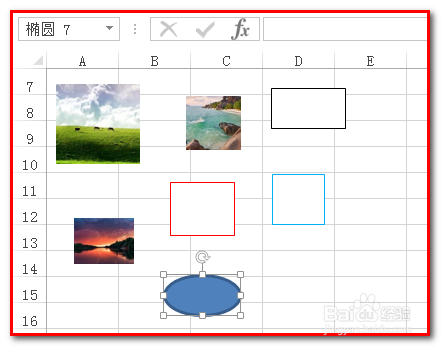
6、点开:格式选项卡,再点:选择窗格此时,右侧弹出竖向小窗口;在这里显示着所有图片、对象。
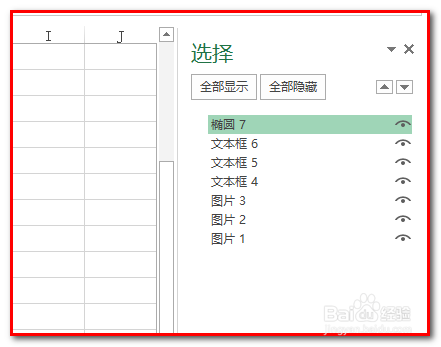
7、接着,按住CTRL键,鼠标再逐一点图片或文本框。此时,每点一个,在工作表上的对应图片或文本框即被选中。全部点完,就是全部选中图片、文本框、形状了。